Como desinstalar o Node.js do seu Mac
O Node.js é um ambiente de execução de código aberto e multiplataforma que permite executar código JavaScript fora de um navegador. É habitualmente utilizado para criar servidores Web, mas também pode ser utilizado para várias outras tarefas, como a criação de aplicações em tempo real e streaming de dados.
Poderá querer remover o Node.js do seu Mac por vários motivos. Talvez já não precise dele para um projeto específico ou tenha encontrado problemas que exijam a sua reintegração. Nesta secção, vamos demonstrar o processo de desinstalação do Node.js do Mac.
Como desinstalar o Node.js no macOS
Existem vários métodos para desinstalar o Node.js de um Mac, e a abordagem mais apropriada varia de acordo com a maneira específica em que ele foi inicialmente instalado. É importante considerar a sua configuração atual ao selecionar o método que se adequa às suas circunstâncias.
Desinstalar o Node.js do Mac através do Homebrew
O Homebrew é um sistema de gestão de pacotes de fácil utilização concebido para utilizadores do macOS, que simplifica o processo de instalação de várias aplicações através da interface do Terminal. Para remover um aplicativo instalado com o Homebrew, é possível utilizar o recurso de pesquisa Spotlight do Terminal e executar o comando fornecido:
brew uninstall --force node

Esta ação eliminará com êxito o Node.js do seu computador Mac, juntamente com quaisquer vestígios restantes do software e dos seus componentes associados.
Remover o Node.js do Mac através do Node Version Manager
O Node Version Manager (NVM) é uma aplicação que facilita a instalação e administração de várias iterações do Node.js no seu dispositivo informático. Esta funcionalidade pode ser vantajosa quando necessária para projectos distintos, em que são necessárias várias versões do Node. Para remover o Node.js através do NVM, siga este procedimento:
⭐ Abra a aplicação Terminal no seu Mac e execute o seguinte comando para listar todas as versões instaladas do Node.js:
nvm list
⭐ Encontre a versão do Node.js que pretende desinstalar e tome nota do seu nome. 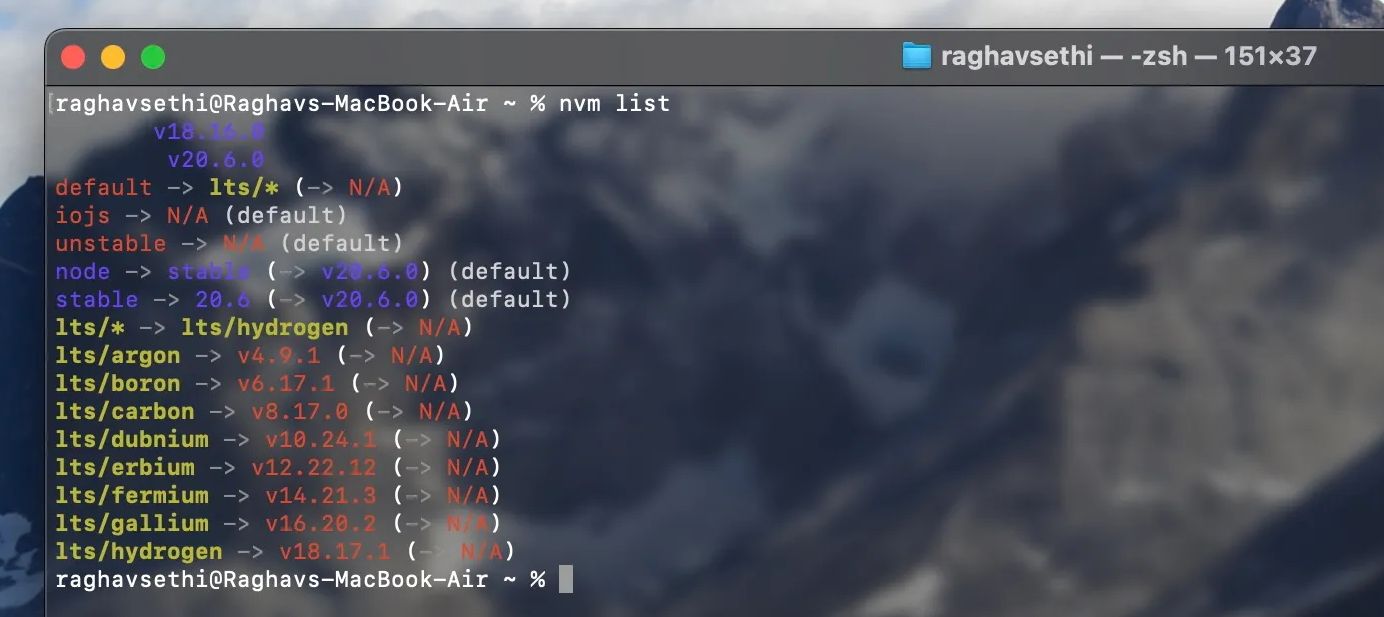
⭐ Execute o seguinte comando para desinstalar a versão específica do Node.js:
nvm uninstall version
Para remover a versão 20.6.0 do Node, execute a diretiva subsequente em um terminal ou prompt de comando:
nvm uninstall 20.6.0
A execução desta instrução erradicará a instalação designada do Node.js, sem afetar quaisquer configurações adicionais que possam existir.
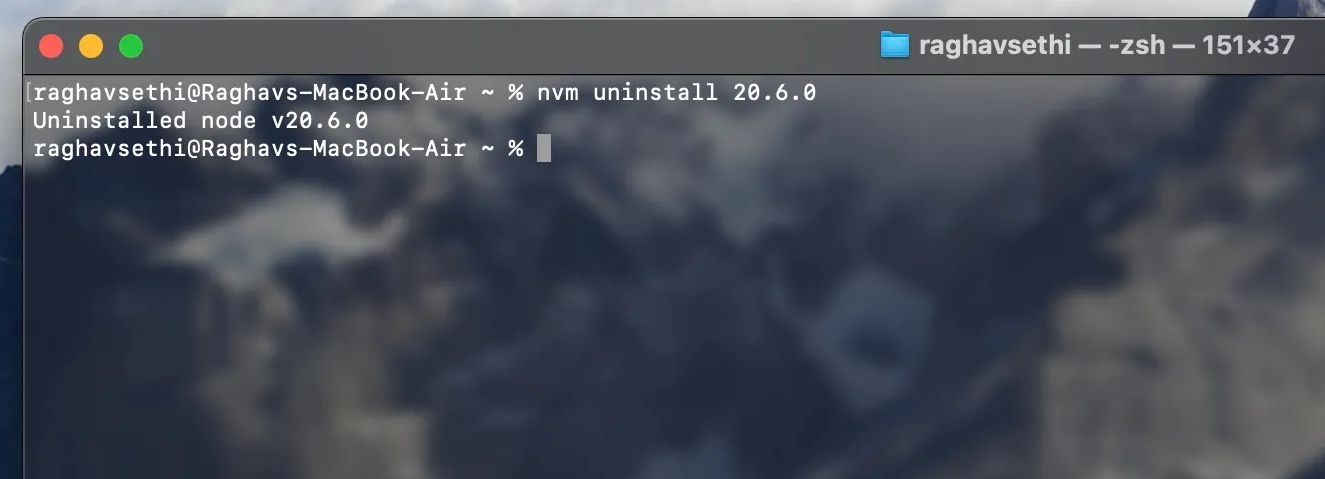
Eliminar os ficheiros Node.js manualmente
Para remover o Node.js utilizando um método mais avançado, pode tentar eliminar os seus componentes utilizando o explorador de ficheiros no Finder. Esta abordagem envolve a navegação para o diretório designado e a eliminação direta dos ficheiros relevantes associados ao Node.js.
Para acessar o diretório que contém os arquivos do projeto, siga estas etapas:1. Abra o aplicativo Finder no computador.2. Navegue até o menu “Ir” localizado na parte superior da tela ou, alternativamente, utilize o atalho de teclado pressionando “Command \+ Shift \+ G”.3. Selecione a opção “Ir para a pasta…” no menu suspenso resultante. Isto irá abrir uma caixa de diálogo para introduzir o caminho da pasta pretendida.4. No campo de texto fornecido na caixa de diálogo, introduza o caminho do ficheiro “/usr/local/lib”, que corresponde à localização dos ficheiros da biblioteca do projeto.5. Depois de ter introduzido o caminho correto, clique na tecla “Return” ou “Enter” do teclado para navegar para o diretório especificado.
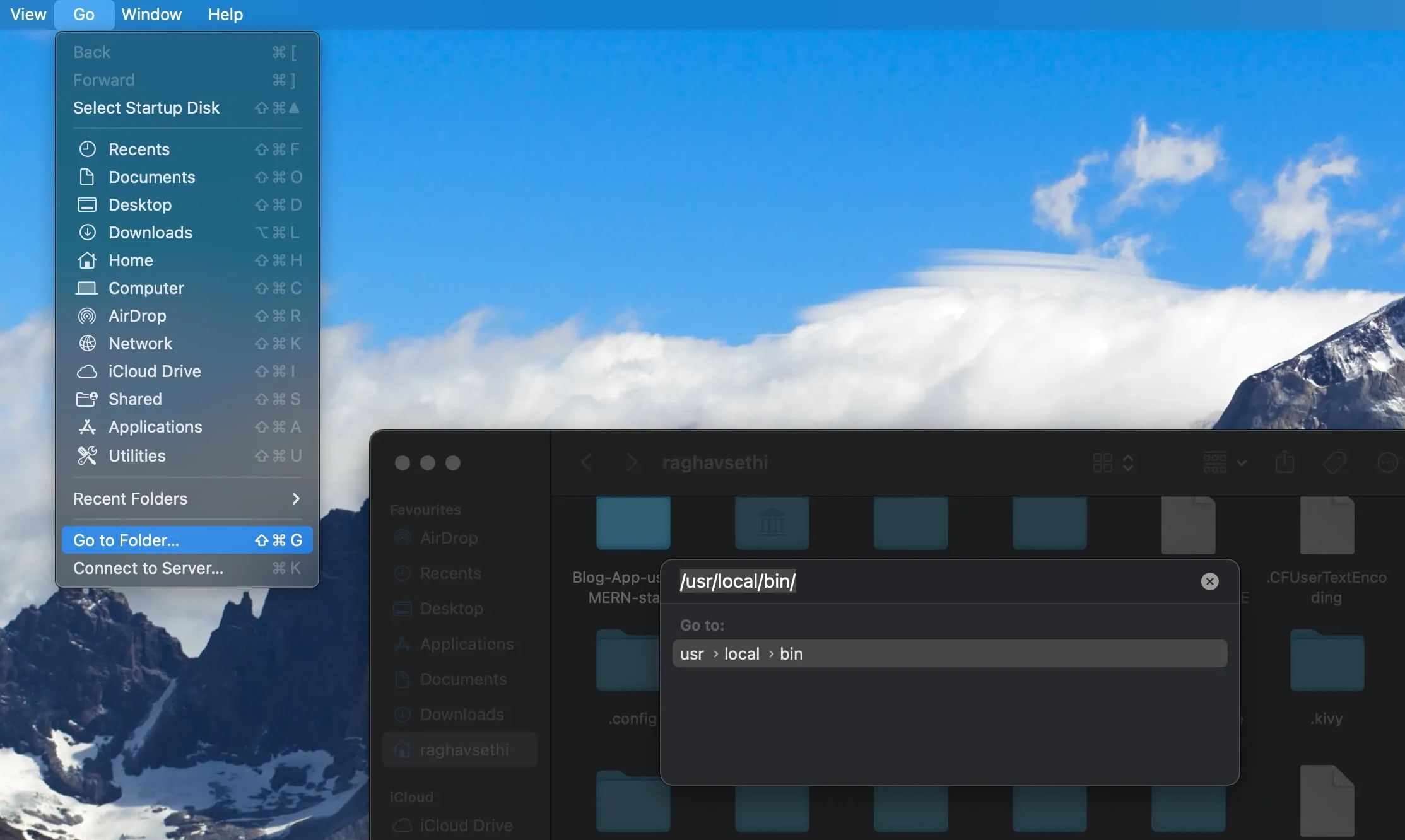
Para prosseguir, por favor, identifique e realoque todos os arquivos ou diretórios relevantes dentro deste diretório que exibem indicações da presença do Node.js. Subsequentemente, iremos rever sistematicamente os directórios adicionais e erradicar quaisquer itens comparáveis presentes nos mesmos.
⭐/usr/local/bin
⭐/usr/local/include
⭐/usr/local/share/man/man1
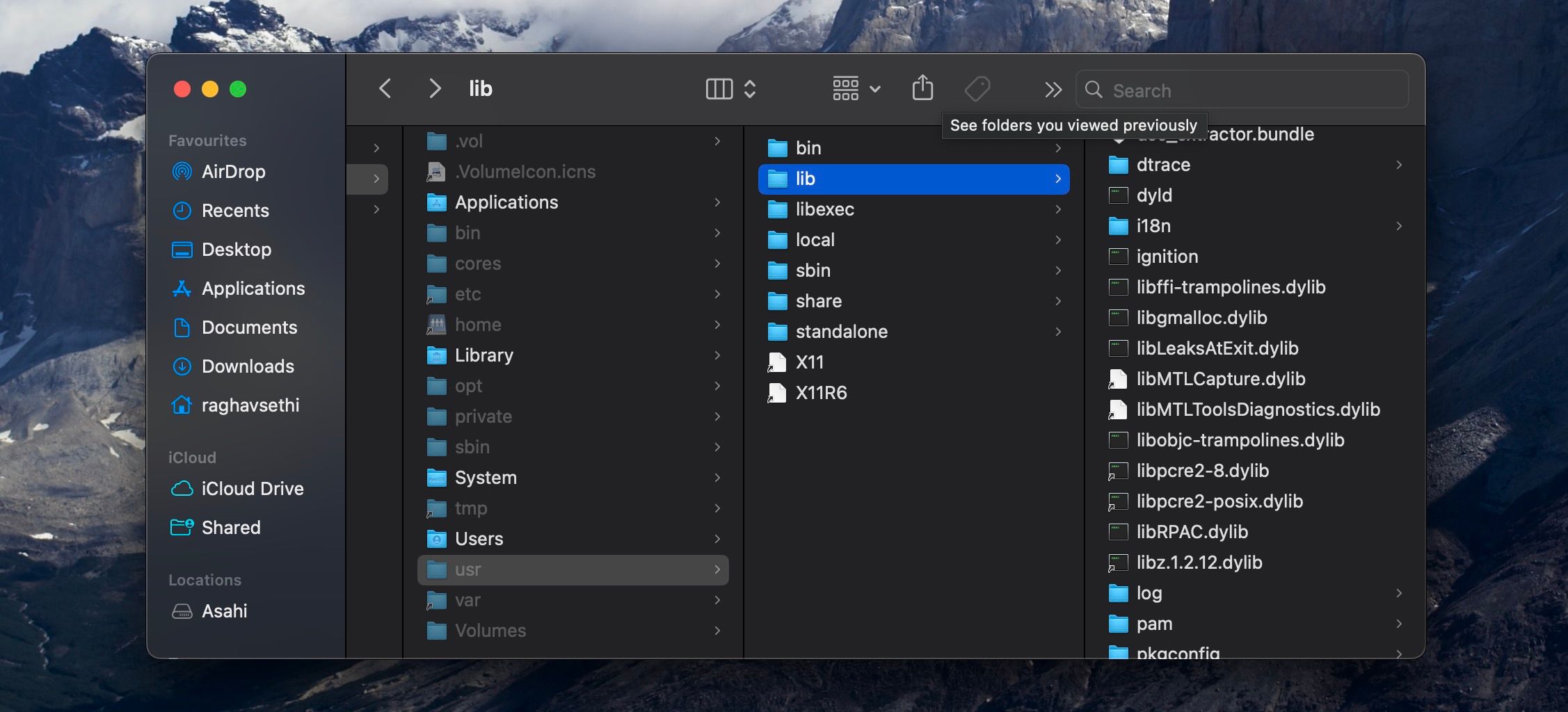
Por favor, navegue até ao seu diretório de utilizador seleccionando “Go” seguido de “Home” na barra de menus, e remova quaisquer ficheiros existentes listados abaixo, se aplicável.
⭐.npm
⭐.node-gyp
⭐.node_repl_history
Por fim, erradique o conteúdo da pasta Lixeira, eliminando assim todos os vestígios do Node.js do seu Mac de forma permanente.
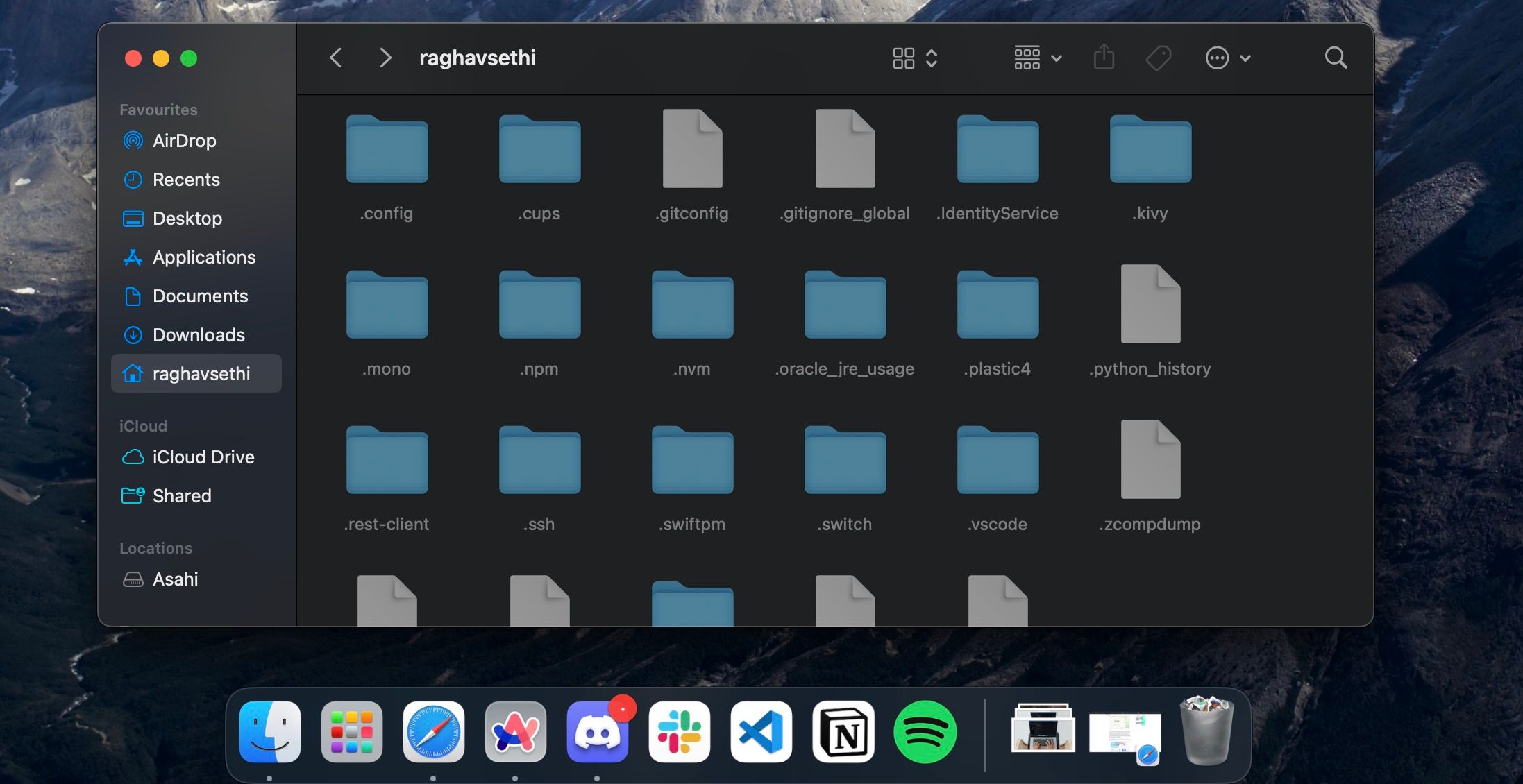
Comece a gerir as suas instalações do Node.js
Quando se contempla o desenvolvimento de aplicações baseadas na Web, o Node.js surge como uma escolha atractiva devido à sua robustez e fiabilidade. No entanto, é crucial que supervisione cuidadosamente o processo de instalação do seu ambiente Node para evitar potenciais complicações decorrentes de discrepâncias entre várias iterações do Node.js ou dependências obsoletas.